BR625Jの取扱説明書・マニュアル [全186ページ 11.25MB]
81014.pdf
http://153.127.246.254/.../81014.pdf - 11.25MB
- キャッシュ
44271view
186page / 11.25MB
36基本設 定“手動設定”する 場合 の設定内容1IPア ドレス/サ ブネッ トマスク/デフォルトゲートウェイを 設定 する① で“IP アドレス取得方 法”を選び、を押す• 取得方 法が表示されます。② お好みの取得方法を選び 、 を押す• 通常は“自動 (DHCP )“を選んでください。“自動 (DHCP )“:IP ア ドレス / サブネッ トマスク / デフォル トゲー トウェイを DHCP サーバー機能 で自動設定します。Bへ進んでください 。“手動 ”:IP ア ドレス / サブネッ トマスク /デフォルトゲートウェイを 手動 で設定できます。 ルーターにDHCPサーバ ー機能がない 場合や、ルーターの DHC Pサーバー機能を 使わないときは、こ ちらを選び、 ③へ進んでください 。③ で“IP アドレス”を選 び、 を 押す• 入力画面が 表示されます。④ ~ で数値を入力し 、 を押す- 入力フィールド間の 移動には を 使ってくだ さい。-“IP アドレス”に関しては、 パソコンに設定されている IP アドレスの最 後の 2 桁を、お好みの 数値に変更したものを入力してください。(3 桁まで入力可能です。) ( 例 ) PC の IP アドレス設定 が“192.168.10.12 ”のときは 、“192.168.10.223” (223 の部分は 1 2以外のお好みの数値 )で設定してください 。-“サブネットマスク”と“ デフォルトゲ ートウェイ”は パソコンと同じ数値で設定 してく ださい。- 入力を間違えたときは、 “クリア”を選 び、を押してく ださい。- 入力を終えたら、 “決定”を選 び、 を押してく ださい。⑤ 同様に“サブネットマスク”と“ デフォルトゲートウェイ”も設定す る2ネットワークの各種設定が 終わったら、でサブメニューの“ 決定”を選び、を押す3 を何回か押して通 常画面に戻すA IPアドレス 設定1プライマリDNS/セカンダリDNSを 設定する① で“DNS-IP 取得方法”を選 び、 を 押す• 取得方 法が表示されます。② お好みの取得方法を選 び、 を押す• 通常は“自動 (DHCP )” を選んでください 。“自動(DHCP )”:プライマリ DNS/ セカン ダリ DNSを DHCP サーバー 機能 で自動設定 します。Cへ進んでください。“手動 ”:プライマリ DNS/ セカン ダリ DNSを手動で設 定できます。ルーターにDHCP サー バー機能がない場合や、ルーターの DHCP サー バー機能を使わないときは、こちらを選 び、③へ進んで くだ さい。③ で“プライマリ DNS”を選 び、を押す• 入力画面 が表示されます。④ ~ で数値を入力し 、 を 押す- 入力フィールド間の移動には を使って く ださい。- “プライマリ DNS”はパソコンの優 先DNS サーバーと同じ 数値を、“セカンダ リDNS”はパソコンの代 替 DNS サーバー と同じ 数値を設定してください。- 入力を間 違えたときは、“クリア”を選び 、を押 してください。- 入力を 終えたら、“決定”を選び 、 を押してください。⑤ 同様に“セカンダリ DNS”も設定する2ネットワークの各種設定が 終わったら、でサブメニューの“ 決定”を選び、を押す3 を何回か押して 通常画面に 戻すB DNS-IP 設定ネットワークの設 定をする・つ づき
参考になったと評価
 4人が参考になったと評価しています。
4人が参考になったと評価しています。








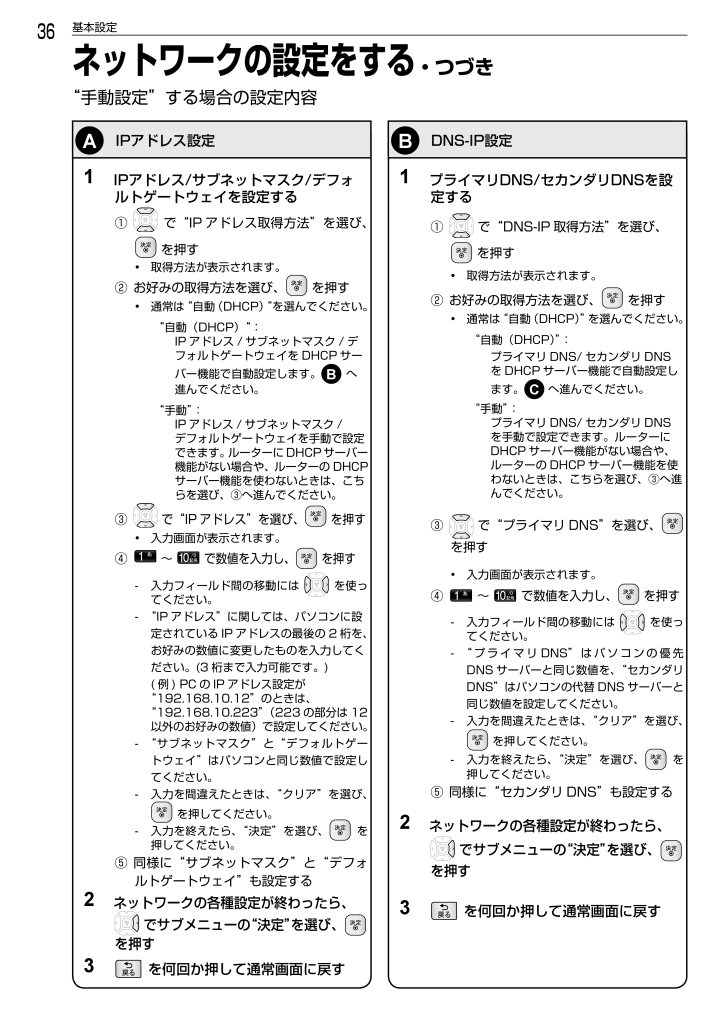
 4人が参考になったと評価しています。
4人が参考になったと評価しています。



